Balabolka em PTBR ou PTPT
Esse é um conversor de texto em áudio extremamente popular entre a galera com deficiência visual, porem no meu caso o Balaboka nunca foi o meu conversor padrão para essa finalidade, sempre fui usuário do primeiro softwere a fazer esse tipo de coisa, o muito clássico Dspeesh .
O curioso é que o DSPEESH não teve uma vida muito longa, já o Bala está por aí até hoje e com recursos que exploram as atuais possibilidades em TTS, como aliás foi demonstrado recentemente no canal do colega Victor Inácio.
Segue o vídeo com a demonstração do cara.
Houve um tempo em que eu precisava pegar um livro, converter ele em áudio e depois transferi-lo para o celular para só depois poder lê-lo, hoje não se precisa mais disso mas, e se você enjoar das vozes do seu Android?
Ou pior, e se você estiver no IOS, onde as opções de vozes são mais escassas ainda?
Atualmente esse conversor é sem duvidas uma ferramenta indispensável para mim, mesmo que hoje em dia eu já não converta tantos livros assim por utilizar leitores como o @Voice no celular e sem precisar estar convertendo para só depois poder ler, porem, por oferecer mais possibilidades de variação de vozes o Balaboka segue sendo primordial de se ter em nossas maquinas.
O programa que você está prestes a baixar é um executável mais recente que vai te possibilitar utilizar o Balaboka em PTBR ou PTPT e totalmente atualizado, pelo menos mediante a data dessa postagem.
Procedimento de instalação é bem simples, siga a receitinha abaixo e seja feliz.
1 Primeiramente baixe o Balaboka aqui.
2 Descompacte o arquivo em uma pasta de sua escolha.
3 Já dentro da pasta, dê Enter no executável como adm ou permita a instalação clicando ok na janela de segurança que vai se abrir.
4 A primeira janela é a de escolha de idioma, volte com Shift tab para a lista, escolha o idioma preferido e vá com tab até próximo.
5 A próxima janela é a de boas vindas ao assistente de instalação, basta dar espaço em próximo.
6 Agora vamos escolher a pasta de destino mas se a pasta padrão estiver boa para você basta clicar em próximo, do contrario, dê shift tab e escolha uma pasta de sua preferência.
7 Em configurações você vai escolher os atalhos a serem mantidos, aria de trabalho e barra de tarefas, a seleção é alternada com barra de espaço.
8 A partir daí a instalação vai ter inicio.
9 Por fim chegamos ao fim da instalação, na janela de encerramento, clique em finalizar e seu Balaboka ira se abrir.
10 Com ele já aberto, agora é só se divertir e depois voltar aqui e me pagar uma gelada.
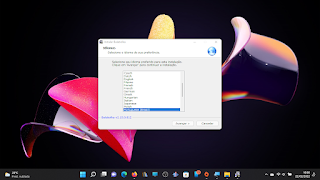

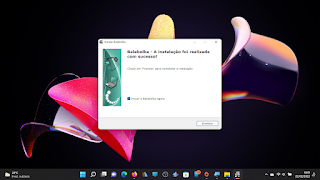
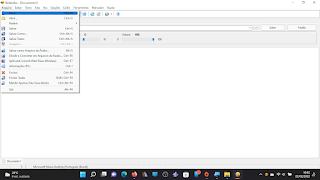


Comentários
Postar um comentário